
您的 Windows 11 电脑使用图形处理单元(或 GPU)或图形卡来显示图形。有时您需要知道您的 PC 使用哪种 GPU,但这并不总是很明显。以下是检查方法。
查看您的 PC 使用哪种显卡的最快方法是使用内置的任务管理器实用程序。要启动任务管理器,请右键单击开始按钮并在列表中选择“任务管理器”。
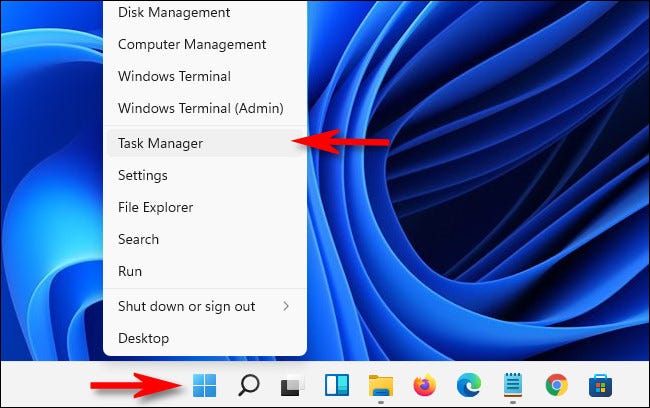
当任务管理器打开时,单击“性能”选项卡。如果您的机器中有多个 GPU,每个 GPU 都会在侧边栏中以“GPU 0”或“GPU 1”等名称列出。单击您要查找其信息的那个。
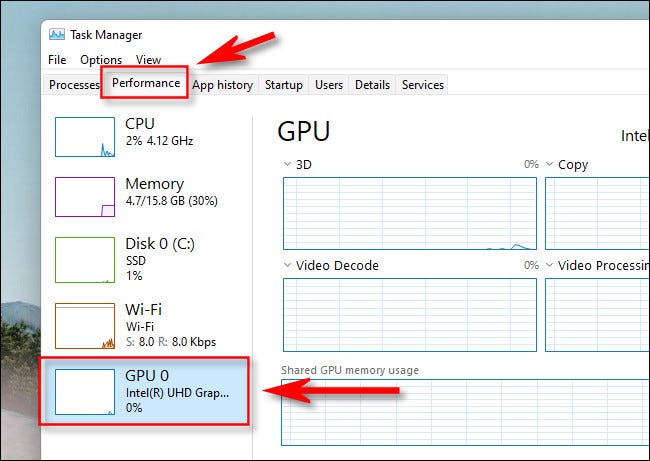
在您选择的 GPU 的信息面板上,您可以在图表正上方的右上角找到 GPU 或显卡的名称。在此示例中,GPU 是“Intel(R) UHD Graphics 620”,但在您的情况下可能会有所不同。
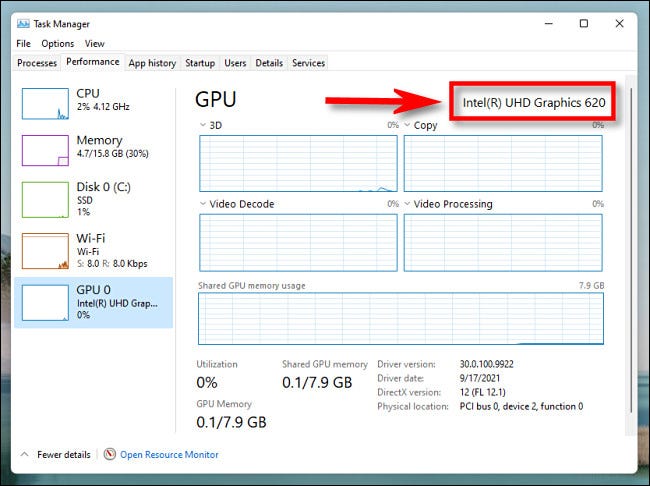
在同一个 GPU 任务管理器面板上,您还可以找到有关您的 GPU 有多少内存的信息。您可以在“GPU 内存”下的左下角找到它。
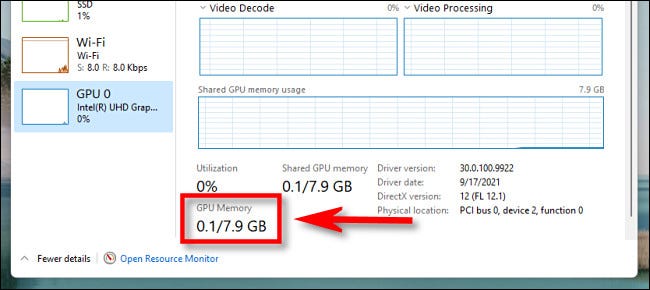
完成后,关闭任务管理器。任何时候您需要再次检查时,只需重新启动任务管理器并检查性能 > GPU 选项卡。
 Win 11系统之家
Win 11系统之家
